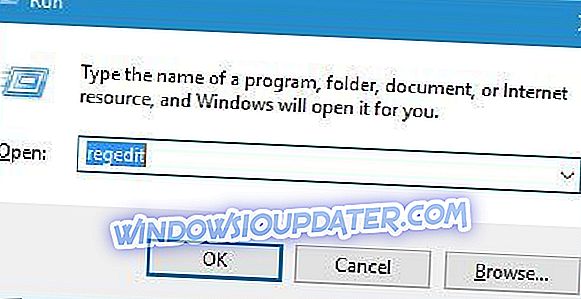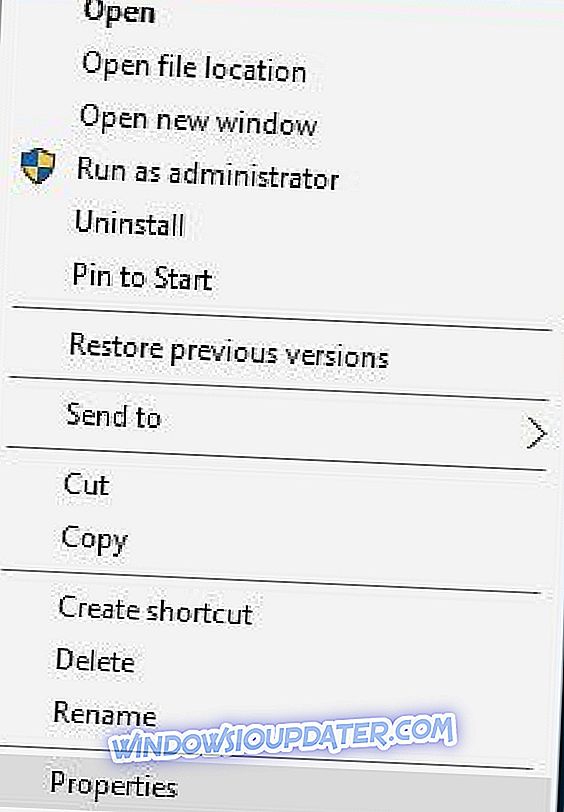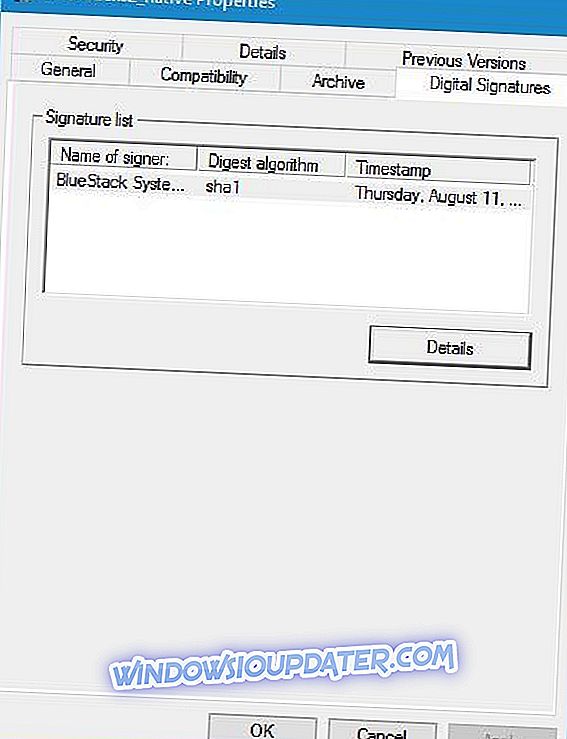Већ смо писали о једном од најбољих Андроид емулатора на Виндовс 10 под називом Блуестацкс. Док неки корисници наводе да је Блуестацкс заглављен у иницијализацији, неки се жале да се Блуестацкс није успио инсталирати на њихов ПЦ.
Блуестацкс није успио инсталирати, како то поправити?
Преглед садржаја:
- Неуспјешна инсталација бластица
- Избришите све Блуестацкс уносе из регистра
- Проверите да ли ваш рачунар задовољава хардверске захтеве
- Ажурирајте управљачке програме за графичке картице
- Покрените подешавање у режиму компатибилности
- Покушајте да поново покренете интернет везу
- Уверите се да имате инсталиран .НЕТ Фрамеворк
- Инсталирајте потребне цертификате
- Пазите да не преименујете инсталациону датотеку
- Фик - Блуестацкс није успио инсталирати апк
- Инсталирајте овај куицкфик из Блуестацкс
- Користите верзију Блуестацкс
- Поново инсталирајте Блуестацкс
- Преместите апк датотеку у мапу Блуестацкс
- Неуспјешна инсталација бластица
Фик - неуспешно инсталирање бластака
Решење 1 - Избришите све уносе Блуестацкс из регистра
Промјена вашег регистра може бити потенцијално опасна, стога вам савјетујемо да направите сигурносну копију вашег регистра у случају да нешто крене наопако. Да бисте решили проблем са неуспешном инсталацијом Блуестацкс-а, урадите следеће:
- Притисните тастер Виндовс + Р и унесите регедит. Притисните Ентер или кликните ОК.
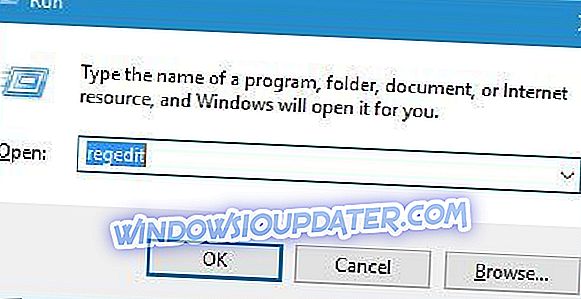
- Када се отвори Регистри Едитор, идите на Едит и изаберите Финд из менија.
- Унесите Блуестацкс и кликните на дугме Пронађи следеће .
- Избришите све кључеве или вредности регистра које су повезане са Блуестацкс. Притисните Ф3 да бисте пронашли следећу инстанцу Блуестацкс и избришите је. Понављајте овај корак док Блуестацкс није потпуно уклоњен из регистра.
- Када уклоните све уносе Блуестацкс, затворите Регистри Едитор и покушајте поново да инсталирате Блуестацкс.
Још једном морамо вас упозорити да брисање вриједности из регистра може бити потенцијално опасно, стога будите додатно опрезни и обавезно извезите свој регистар тако да имате резервну копију. Неки корисници саветују само да уклоните БлуеСтацкс кључ из регистра да бисте решили овај проблем. Пре него што почнете, проверите да ли сте деинсталирали Блуестацкс. Ако се од вас затражи да сачувате податке о апликацији, изаберите Не. Када уклоните Блуестацкс, отворите Регистри Едитор и идите на тастер ХКЕИ_ЛОЦАЛ_МАЦХИНЕСОФТВАРЕБлуеСтацкс у левом окну. Кликните десним тастером миша на БлуеСтацкс тастер и изаберите Делете из менија. Након брисања БлуеСтацкс кључа покушајте поново инсталирати апликацију.

Решење 2 - Проверите да ли ваш рачунар задовољава хардверске захтеве
Блуестацкс је захтјевна апликација, а ако ваш ПЦ не задовољава хардверске захтјеве можда ћете имати проблема с инсталирањем Блуестацкса. Да бисте решили овај проблем, проверите да ли ваш рачунар задовољава захтеве апликације.
Ако испуњавате захтеве, обавезно преузмите Блуестацкс са званичног сајта. Понекад се могу појавити проблеми ако преузмете ову апликацију са веб сајта треће стране, стога вам саветујемо да преузмете Блуестацкс само са званичног веб сајта.
На крају, уверите се да немате инсталирану старију верзију Блуестацкс на рачунару. Ако желите да инсталирате новију верзију, уклоните све претходне инсталације за Блуестацкс и поново инсталирајте апликацију.
Решење 3 - Ажурирајте управљачке програме за графичке картице
Корисници су пријавили да се проблеми са инсталацијом Блуестацкс-а могу појавити ако су управљачки програми графичке картице застарјели, стога је препоручљиво да их ажурирате. Да бисте ажурирали управљачке програме, једноставно посјетите веб-локацију произвођача графичке картице и преузмите најновије управљачке програме за уређај. Након ажурирања управљачких програма, покушајте поново да инсталирате Блуестацкс.
Ручно ажурирање управљачких програма веома је узнемирујуће, па вам препоручујемо да преузмете овај алат за ажурирање управљачких програма да бисте то урадили аутоматски. Тако ћете спречити губитак датотека и чак трајно оштећење рачунара.
Решење 4 - Покрените подешавање у режиму компатибилности
Једно од потенцијалних решења је да покренете инсталацију Блуестацкс у режиму компатибилности. Да бисте то урадили, следите ове кораке:
- Кликните десним тастером миша на опцију Блуестацкс сетуп филе и изаберите Пропертиес из менија.
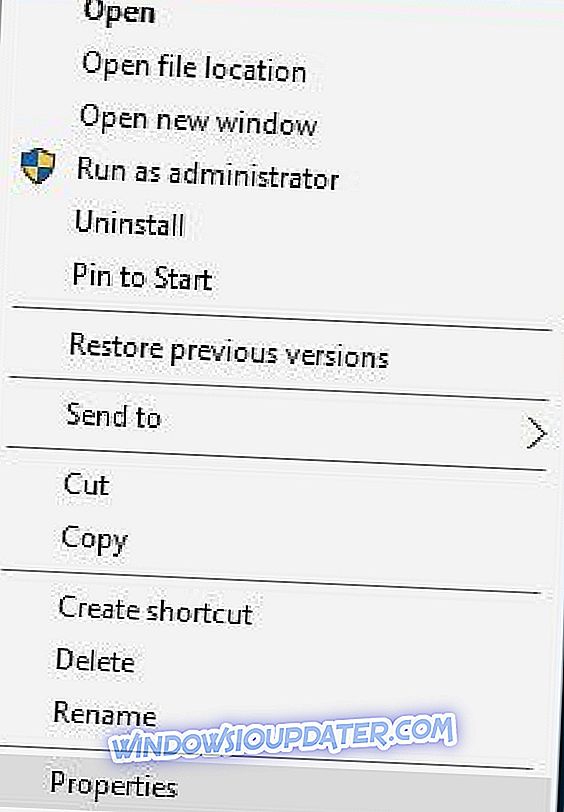
- Идите на картицу Компатибилност и изаберите ставку Покрени овај програм у режиму компатибилности за и изаберите претходну верзију оперативног система Виндовс из менија.
- Кликните на Аппли и ОК да бисте сачували промене.
- Покушајте поново да инсталирате Блуестацкс.
5. решење - Покушајте да поново покренете интернет везу
Према неким корисницима, проблеме са инсталацијом можете поправити поновним покретањем интернет везе. Да бисте то урадили, једноставно искључите рутер, сачекајте неколико секунди и поново га укључите. Алтернативно, можете једноставно искључити Етхернет кабл и поново га спојити или привремено онемогућити интернетску везу.
6. решење - Уверите се да имате инсталиран .НЕТ Фрамеворк
Понекад можда нећете моћи да инсталирате Блуестацкс зато што .НЕТ Фрамеворк недостаје на вашем рачунару. Да бисте решили овај проблем, морате да преузмете .НЕТ Фрамеворк и да га инсталирате на рачунар. Након инсталирања потребних компоненти, Блуестацкс софтвер треба инсталирати без икаквих проблема.
Решење 7 - Инсталирајте неопходне сертификате
Ако се Блуестацкс не инсталира на ваш ПЦ, можете ријешити овај проблем инсталирањем потребних цертификата. То можете једноставно урадити слиједећи ове кораке:
- Кликните десним тастером миша на инсталациону датотеку Блуестацкс и изаберите Пропертиес. Идите на картицу Дигитални потпис .
- Изаберите расположиви потпис и кликните на дугме Детаљи .
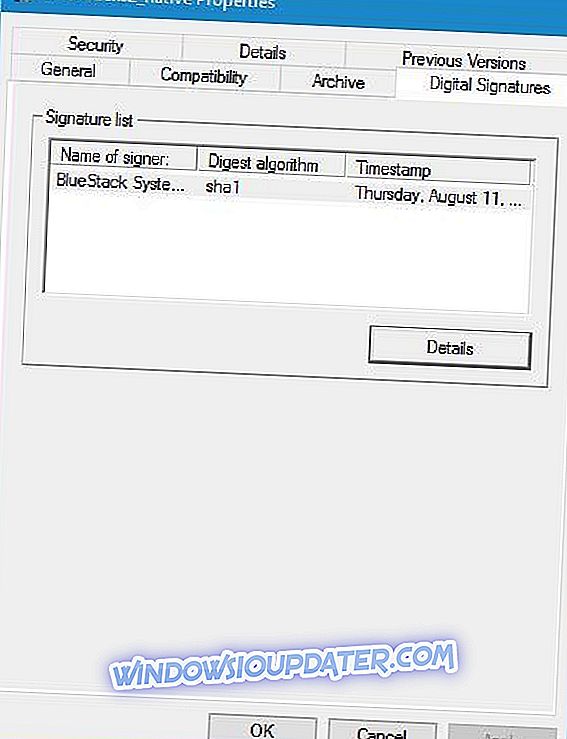
- Отвориће се прозор Детаљи дигиталног потписа . Кликните на дугме Прикажи потврду .
- Кликните на дугме Инсталирај сертификат .
- Изаберите Цуррент Усер и кликните на Нект.
- Изаберите Аутоматски изаберите складиште цертификата на основу типа цертификата и кликните на дугме Даље.
- Кликните на Финисх да завршите процес.
- Када се цертификат инсталира, покушајте поново да инсталирате Блуестацкс.
Решење 8 - Пазите да не преименујете инсталациону датотеку
Мало корисника је известило да су променили име Блуестацкс инсталационе датотеке, и изгледа да је ово проузроковало неуспех инсталације. Зато немојте мењати име инсталационе датотеке док је преузимате. Ако сте променили име фајла, можете га једноставно преименовати у оригинално име и подешавање треба да ради без икаквих проблема.
Фик - Блуестацкс није успио инсталирати апк
Решење 1 - Инсталирајте овај брзи поправак из Блуестацкс-а
Корисници су пријавили овај проблем приликом инсталирања апликације Сховбок на Блуестацкс, а ако имате овај проблем, морате преузети ПацкагеФилеИнвалидИссуеРесолвер.апк. Након преузимања ове датотеке, отворите је и инсталирајте у Блуестацкс. Након инсталације датотеке требате инсталирати апликације без икаквих проблема.
Решење 2 - Користите верзију Блуестацкс
Неке апликације, као што је Сховбок апликација, захтевају укорењени Андроид уређај да би се инсталирали, тако да ће вам требати укоријењена верзија Блуестацкс-а. Коришћену верзију Блуестацкс можете преузети из извора треће стране.
Решење 3 - Поново инсталирајте Блуестацкс
Ако Блуестацкс не успе да инсталира апк, можете решити овај проблем тако што ћете поново инсталирати Блуестацкс. Потпуно деинсталирајте Блуестацкс са свог рачунара, а затим преузмите и инсталирајте најновију верзију апликације. Након инсталације најновије верзије, сва питања би требало да буду решена.
Решење 4 - Преместите апк датотеку у Блуестацкс фолдер
Један од најједноставнијих начина да инсталирате .апк датотеке је да их преузмете на рачунар и двапут кликнете на њих. Међутим, овај метод не функционише увек, а понекад је боље да пребаците .апк датотеку у Блуестацкс складишну фасциклу и да инсталирате .апк датотеку директно из Блуестацкс апликације.
Ако још увек имате проблема на рачунару или једноставно желите да их избегнете у будућности, препоручујемо вам да преузмете ову алатку да бисте поправили различите проблеме са рачунаром, као што су губитак датотека, злонамерни софтвер и хардвер.
Блуестацкс није успио инсталирати погрешке могу бити проблематичне и узроковати многе проблеме на вашем ПЦ-у, али се надамо да сте их успјели поправити помоћу једног од наших рјешења.
Напомена уредника: Овај пост је првобитно објављен у августу 2016. године и од тада је потпуно обновљен и ажуриран због свежине, тачности и свеобухватности.